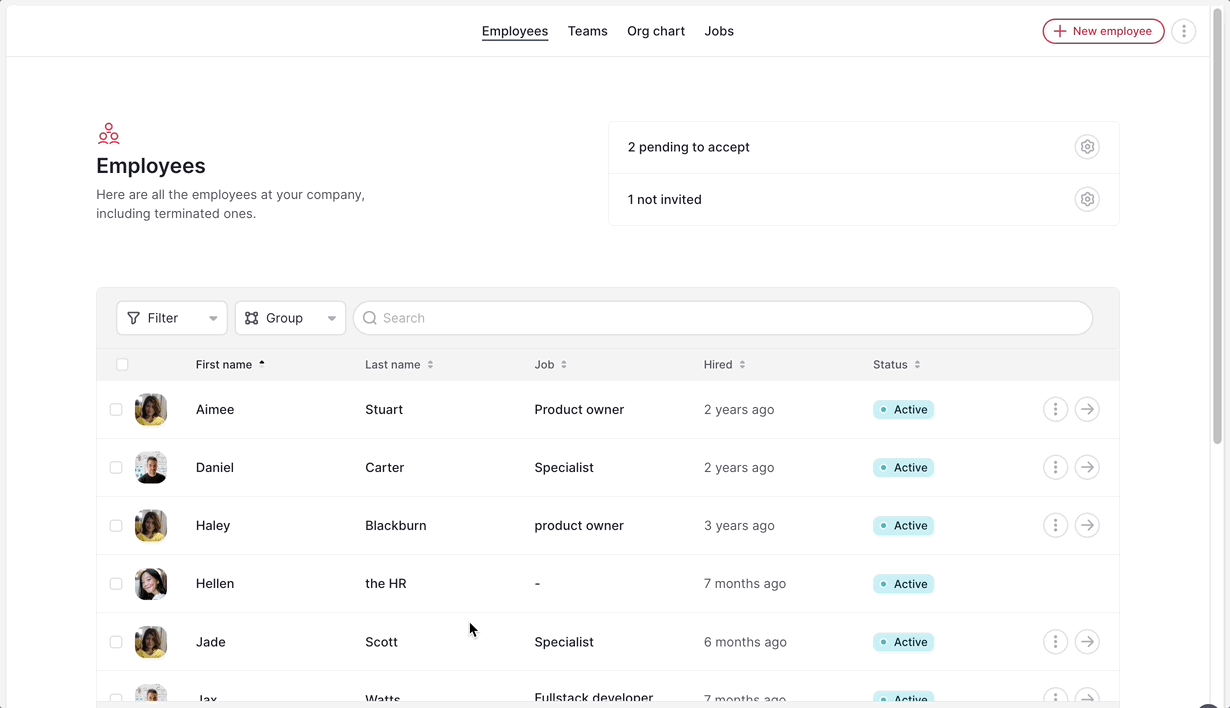Au cours du processus d'intégration, vous devez gérer des étapes spécifiques pour les nouvelles embauches, notamment la signature de documents, la saisie de données personnelles et la complétion de certaines tâches. Factorial possède un espace d'accueil, grâce auquel les nouveaux collaborateurs et nouvelles collaboratrices accèdent de façon limitée au compte de l'entreprise avant de commencer officiellement.
Notez que Factorial dispose également d'un espace appelé espace de bienvenue, destiné aux utilisateurs et utilisatrices en période d'essai.
Comment activer l'espace d'accueil ?
L'espace d'intégration est disponible par défaut pour tous les nouveaux collaborateurs et nouvelles collaboratrices. Pour l'activer ou le désactiver, il vous suffit d'activer une option lors de la création d'un nouveau profil.
- Dans votre barre latérale, accédez à Collaborateurs
- Cliquez sur + Nouveau collaborateur dans le coin supérieur droit
- Remplissez les informations sur la personne
- Choisissez d'envoyer ou non une invitation à rejoindre Factorial
-
Intégration des collaborateurs : l'espace d'accueil est actif par défaut
- Sélectionnez un onboarding : choisissez l'un de vos flux d'intégration ou celui créé par Factorial par défaut.
- Cliquez sur Ajouter un collaborateur

Comment activer l'espace d'accueil pendant le processus de recrutement ?
- Dans votre barre latérale, accédez à Recrutement
- Ouvrez une offre d'emploi
- Sélectionnez un candidat ou une candidate
- Cliquez sur Passer à la phase
- Choisissez Embauché
- Remplissez les informations sur la personne
- Choisissez d'envoyer ou non une invitation à rejoindre Factorial
-
Intégration des collaborateurs : l'espace d'accueil est actif par défaut
- Sélectionnez un onboarding : choisissez l'un de vos flux d'intégration ou celui créé par Factorial par défaut.
- Cliquez sur Ajouter un collaborateur

Que verront les collaborateurs et collaboratrices depuis leur compte avec l’espace d'accueil ?
Lorsque les nouveaux collaborateurs et nouvelles collaboratrices se connecteront, ils et elles seront redirigé·es par défaut vers la section Moi. C'est à partir de là qu'ils et elles peuvent :
- Compléter leur profil et leurs données personnelles , permettant à l'équipe RH d'engager les démarches nécessaires
- Terminer le processus d'intégration
- Consulter leurs conditions contractuelles
De plus, ils et elles ont accès à :
- La section Mes documents : pour afficher, importer et signer des documents
- La section Tâches : pour compléter les tâches nécessaires à l'intégration
- Documents internes de l'entreprise : pour visualiser les documents que l'entreprise a partagés

Notifications pour les tâches assignées
Lorsqu'une nouvelle personne est affectée à un flux d'intégration, elle reçoit les notifications suivantes :
- 1 notification lors de l'affection à la tâche
- Si la tâche a une date d'échéance et n'est pas terminée le dernier jour, la personne reçoit un rappel
- Si la tâche n'est pas terminée 3 jours après la date d'échéance, un rappel supplémentaire est envoyé
- À la personne ayant créé la tâche : 1 notification lorsque la tâche est terminée
Comment changer le statut de l'espace d'intégration en accès complet ?
- Dans votre barre latérale, accédez à Collaborateurs
- Choisissez une personne
- Rendez-vous sur le Profil de cette personne
- Cliquez sur Donner un accès complet dans le coin supérieur droit
- Cliquez sur le bouton Donner un accès complet

Comment modifier le statut de l'espace d'accueil en accès complet en groupe ?
Avec l'éditeur groupé, vous pouvez facilement modifier la date à laquelle un utilisateur ou une utilisatrice se verra accorder un accès complet à Factorial. Vous avez la possibilité de spécifier quand une ou plusieurs personnes à la fois passeront de l'espace d'accueil uniquement à l'obtention d'un accès entier. Ceci est utile pour remplacer le paramètre par défaut.
- Dans votre barre latérale, accédez à Collaborateurs
- Cliquez sur Filtre
- Filtrer par statut du collaborateur
- Sélectionnez l'option Avec accès à l'espace d'accueil
- Choisissez les personnes en les cochant
- Cliquez sur Modifier les données
- Choisissez les données que vous souhaitez modifier, dans ce cas Profil
- Cliquez sur Modifier les données
- Modifiez la date de l'espace d'accueil : date à partir de laquelle ces personnes auront pleinement accès à Factorial
- Cliquez sur Enregistrer les modifications